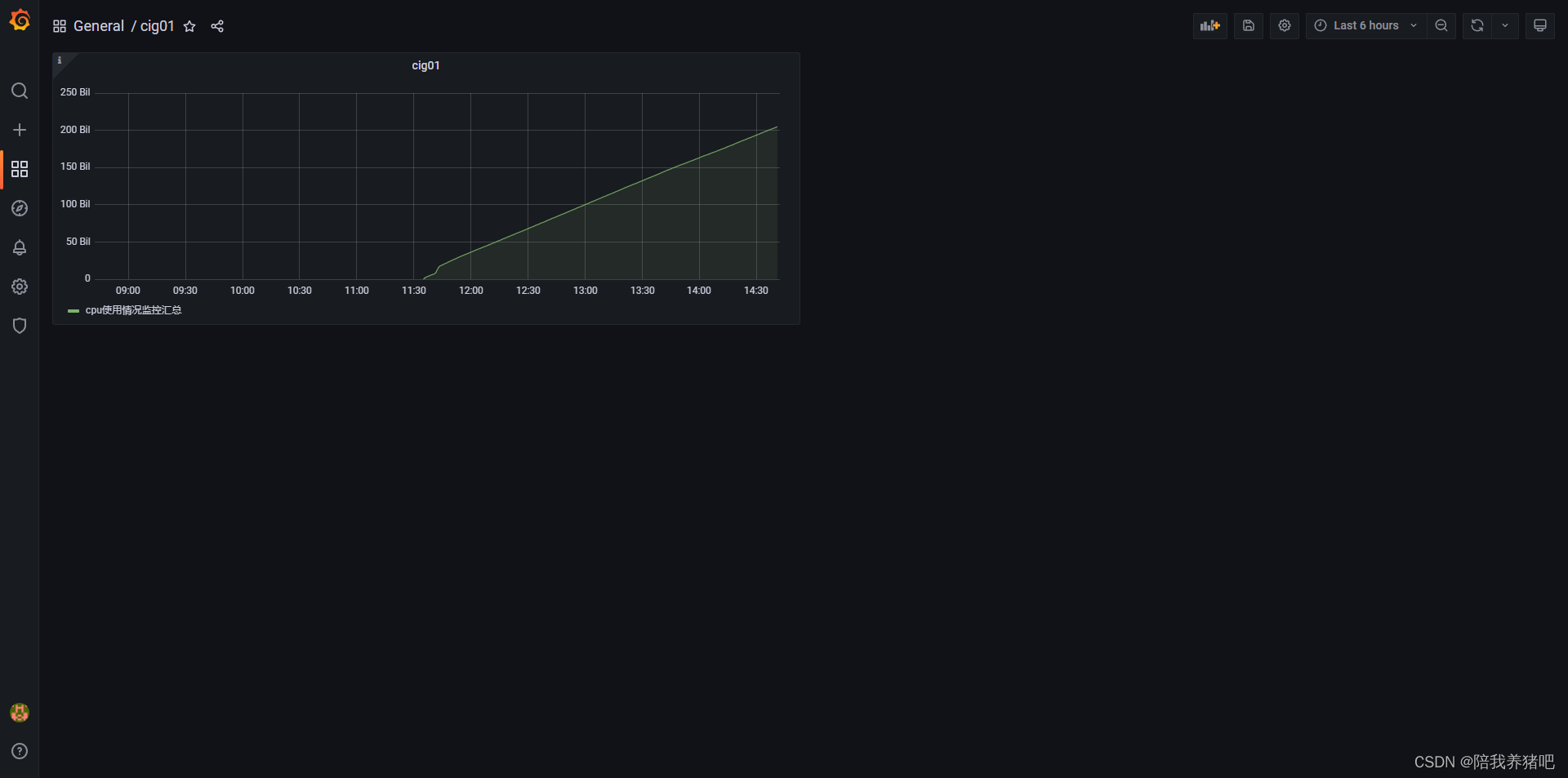Docker进阶篇-CIG重量级监控系统
一、简介
通过docker stats命令可以很方便的查看当前宿主机上所有容器的CPU、内存、网络流量等数
据,可以满足一些小型应用。
但是docker stats统计结果只能是当前宿主机的全部容器,数据资料是实时的,没有地方存储、
没有健康指标过线预警等功能。
CAdvisor(监控收集) + InfluxDB(存储数据) + Granfana(展示图表),合称CIG。

CAdvisor
CAdvisor是一个容器资源监控工具,包括容器的内存、CPU、网络IO、磁盘IO等监控,同时提供
了一个Web页面用于查看容器的实时运行状态。CAdvisor默认存储2分钟的数据,而且只是针对单
物理机。不过CAdvisor提供了很多数据集成接口,支持 InfluxDB、Redis、Kafka、Elasticsearch
等集成,可以加上对应配置将监控数据发往这些数据库存储起来。
CAdvisor主要功能:
- 展示Host和容器两个层次的监控数据
- 展示历史变化数据
InfluxDB
InfluxDB是用Go语言编写的一个开源分布式时序、事件和指标数据库,无需外部依赖。
CAdvisor默认只在本机保存最近2分钟的数据,为了持久化存储数据和统一收集展示监控数据,需
要将数据存储到InfluxDB中。InfluxDB是一个时序数据库,专门用于存储时序相关数据,很适合存
储CAdvisor 的数据。而且CAdvisor本身已经提供了InfluxDB的集成方法,在启动容器时指定配置
即可。
InfluxDB主要功能:
- 基于时间序列,支持与时间有关的相关函数(如最大、最小、求和等)
- 可度量性,可以实时对大量数据进行计算
- 基于事件,支持任意的事件数据
Granfana
Grafana是一个开源的数据监控分析可视化平台,支持多种数据源配置(支持的数据源包括
InfluxDB、MySQL、Elasticsearch、OpenTSDB、Graphite等)和丰富的插件及模板功能,支持图
表权限控制和报警。
Granfana主要功能:
- 灵活丰富的图形化选项
- 可以混合多种风格
- 支持白天和夜间模式
- 多个数据源
二、安装部署
1、新建目录
mkdir /mydocker/cig
cd /mydocker/cig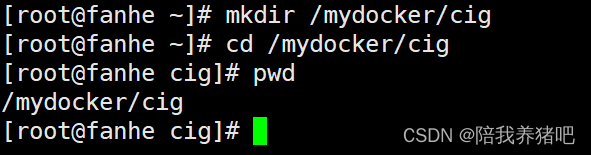
2、新建docker-compose.yml文件
version: '3.1'
volumes:
grafana_data: {}
services:
influxdb:
image: tutum/influxdb:0.9
restart: always
environment:
- PRE_CREATE_DB=cadvisor
ports:
- "8083:8083" # 数据库web可视化页面端口
- "8086:8086" # 数据库端口
volumes:
- ./data/influxdb:/data
cadvisor:
image: google/cadvisor
links:
- influxdb:influxsrv
command:
-storage_driver=influxdb -storage_driver_db=cadvisor -storage_driver_host=influxsrv:8086
restart: always
ports:
- "8080:8080"
volumes:
- /:/rootfs:ro
- /var/run:/var/run:rw
- /sys:/sys:ro
- /var/lib/docker/:/var/lib/docker:ro
grafana:
image: grafana/grafana
user: '104'
restart: always
links:
- influxdb:influxsrv
ports:
- "3000:3000"
volumes:
- grafana_data:/var/lib/grafana
environment:
- HTTP_USER=admin
- HTTP_PASS=admin
- INFLUXDB_HOST=influxsrv
- INFLUXDB_PORT=8086
- 检查语法
docker-compose config -q没有返回报错即没问题
3、启动docker-compose文件
docker-compose up4、查看三个服务器容器是否启动
docker ps
5、测试
- 浏览cAdvisor收集服务,http:ip:8080/

- 浏览influxdb存储服务,http:ip:8083/

- 浏览grafana展现服务,http:ip:3000/

用户名和密码都是admin

6、配置Grafana
- 配置数据源
在Configuration(小齿轮)选项卡中,选择Data Sources,添加InfluxDB数据源
- 配置细节
URL:根据docker-compose中的容器服务名连接,http://influxdb:8086

database:在docker-compose中的InfluxDB中创建的数据库实例,cadvisor
User:InfluxDB的默认用户root
Password:默认密码root

保存并测试是否连通
7、配置面板Panel
①在Create(加号)选项卡中,选择创建 Dashboard工作台
②在创建出来的工作台中,选择Add a new panel添加一个新的面板
③在右上角Time series(时序图)位置可以切换展示的图表样式(柱状图、仪表盘、表格、饼图等等),这里选择Graph(old)
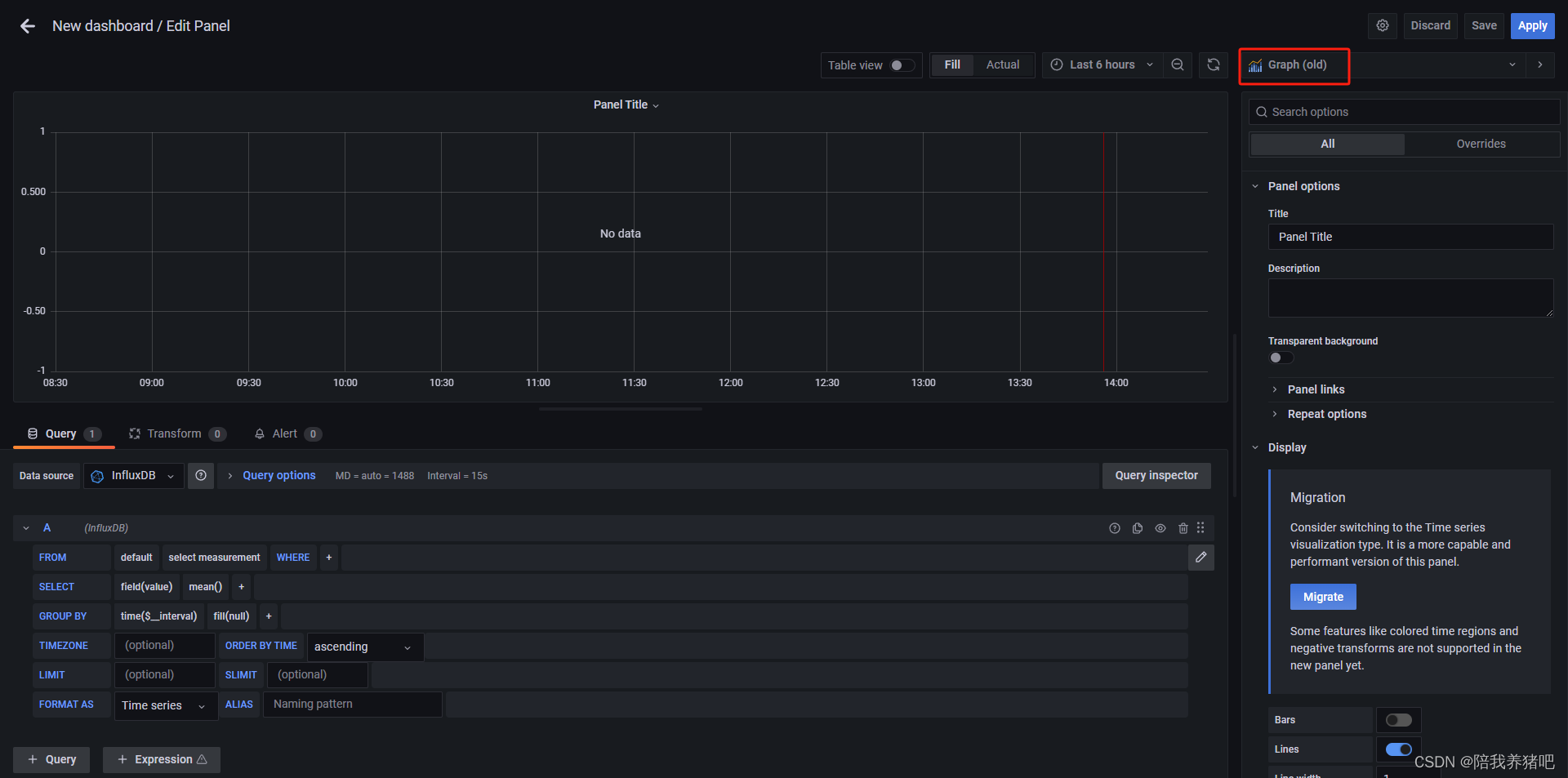
④右侧边栏为该图表配置相关信息:标题、描述
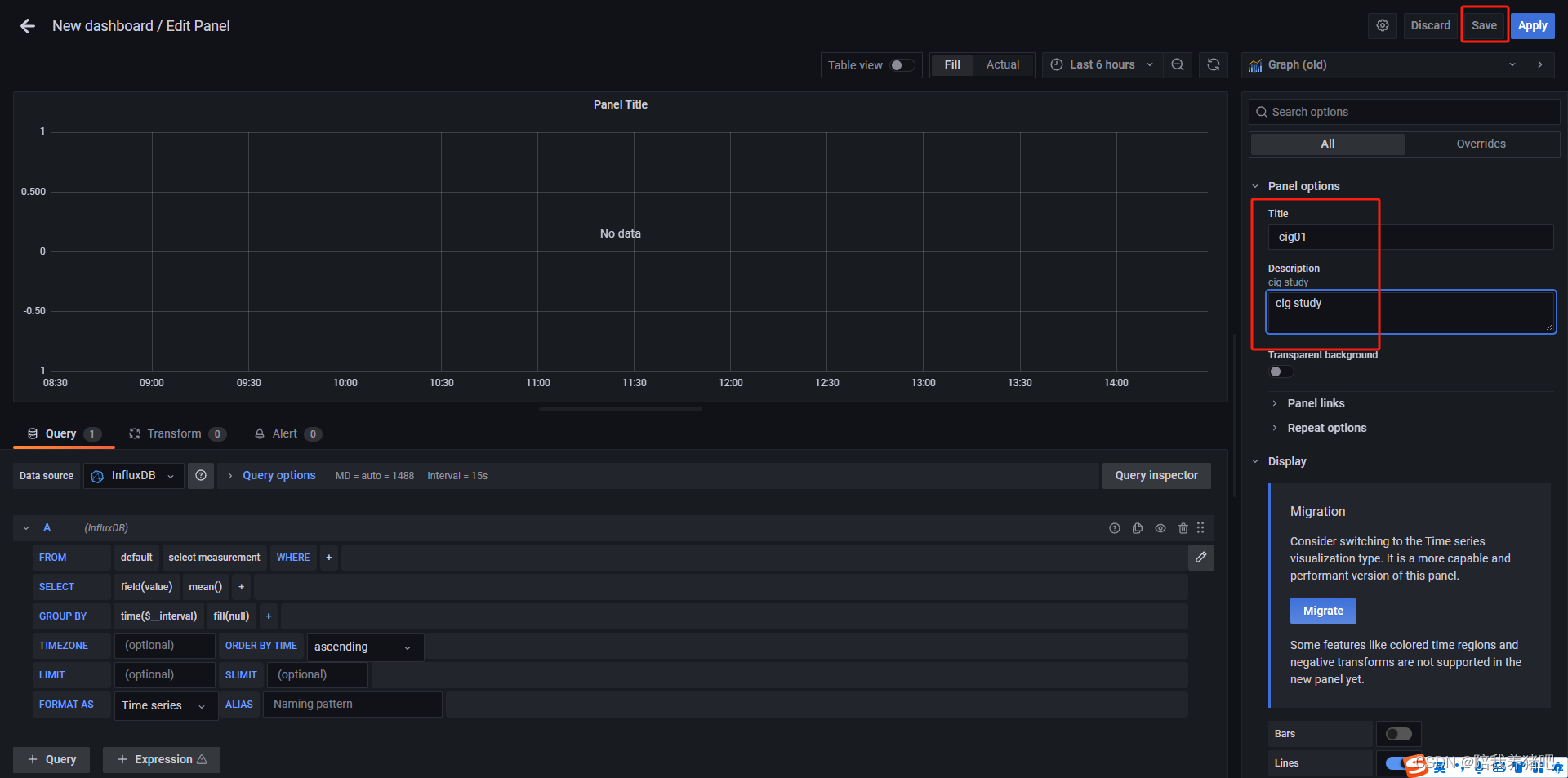
点击保存
- 填写名称,保存

⑤点击编辑,配置该图标展示的数据查询语句
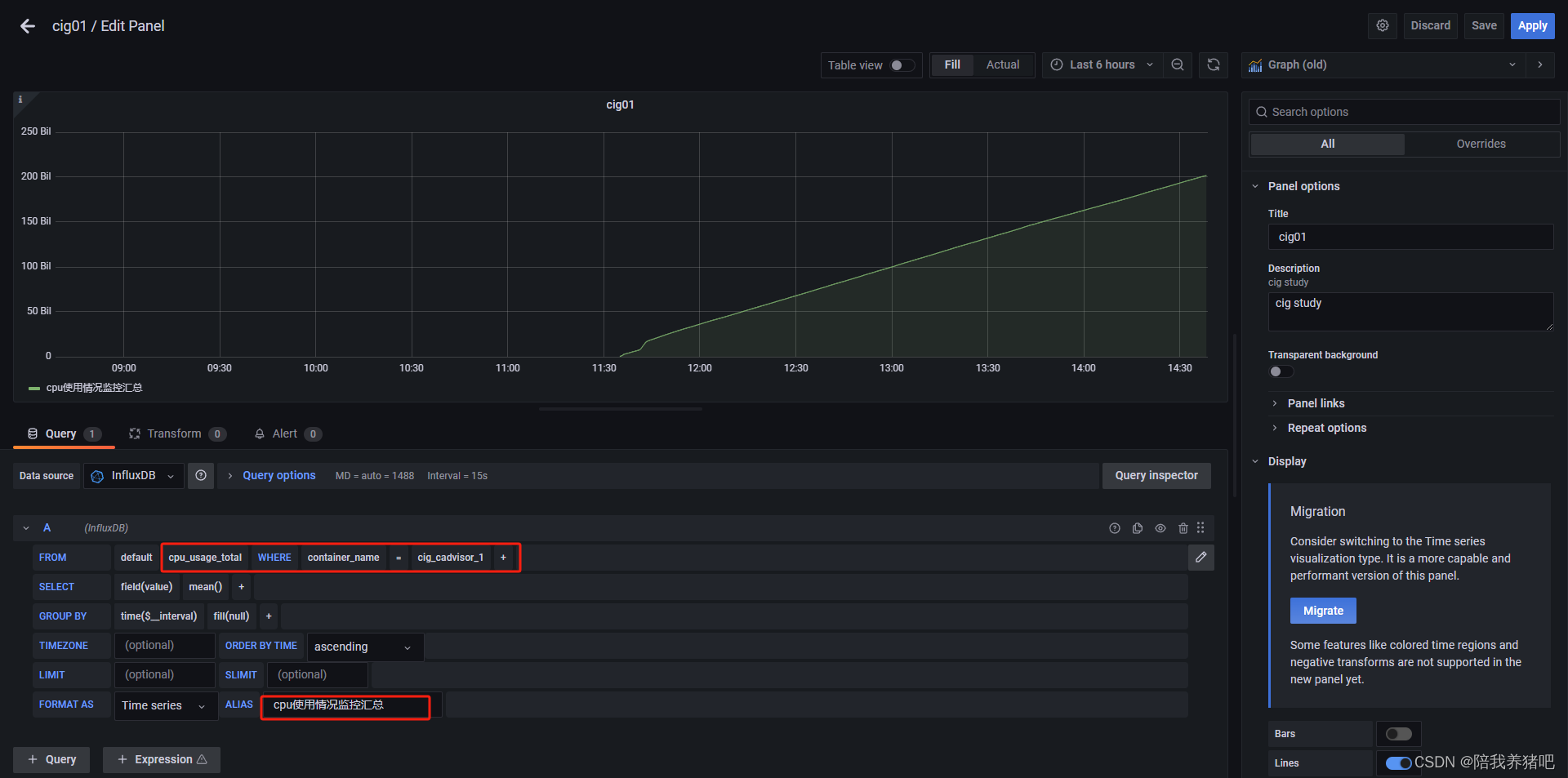
保存,应用即可
FROM:cpu_usage_total(Grafana会自动获取InfluxDB数据库中的元数据,可以直接选择对应表名)
WHERE:添加条件,container_name=cig_cadvisor_1
ALIAS:别名,CPU使用情况监控汇总
⑥查看